So deaktivieren Sie Spotify Shuffle auf Mobilgeräten und Desktops
Als Spotify-Anfänger haben Sie wahrscheinlich noch keine Ahnung von der Shuffle-Funktion. Wie der Name schon sagt, werden die Titel innerhalb einer bestimmten von Ihnen ausgewählten Wiedergabeliste gemischt und Sie können während der gesamten Sitzung eine zufällige Musikauswahl genießen. Um es einfach auszudrücken: Es verleiht Ihrem Stream ein wenig Spannung und Würze. Für einige Benutzer ist diese Funktion jedoch manchmal nicht wirklich hilfreich, insbesondere wenn Sie ein fröhliches Lied hören und dann plötzlich in ein klassisches Lied oder ein Balladenlied übergehen.
Lassen Sie uns deshalb den gesamten Prozess besprechen So entfernen Sie Spotify aus Shuffle Funktion auf Ihrem jeweiligen Gerät. Die folgende Diskussion befasst sich mit der Anleitung zur Verwendung des Spotify Premium-Plans sowie den damit verbundenen Dingen, die Sie bei der kostenlosen Nutzung von Spotify beachten sollten.
Inhaltsverzeichnis Teil 1. Wie schalte ich Spotify Shuffle auf Mobilgeräten und Desktops aus?Teil 2. Der beste Weg, Spotify-Songs und Playlists auf Ihrem Gerät zu genießenTeil 3. Fazit
Teil 1. Wie schalte ich Spotify Shuffle auf Mobilgeräten und Desktops aus?
Wenn Sie die unten aufgeführte Schritt-für-Schritt-Anleitung zum Entfernen von Spotify aus Shuffle befolgen, können Sie der plötzlichen zufälligen Musikauswahl in Ihrer Spotify-App entkommen.
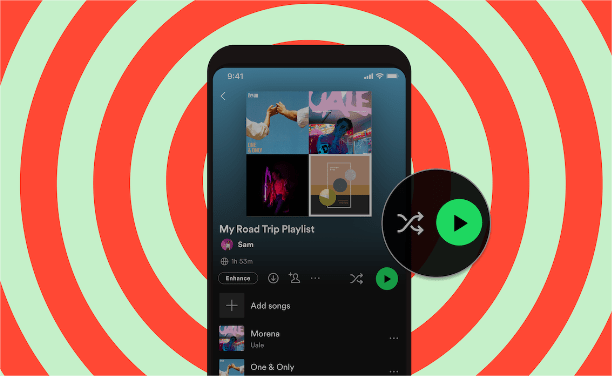
Auf iOS- und Android-Telefonen
- Beginnen Sie mit dem Starten der Spotify Music-App auf Ihrem iOS- oder Android-Gerät.
- Gehen Sie zu Ihrer Musiksammlung und wählen Sie dann die Registerkarte „Playlists“, um die Liste Ihrer gespeicherten Playlists anzuzeigen. Wenn Sie noch keines haben, können Sie stattdessen die Suchleiste verwenden, um ein Album oder eine Playlist auszuwählen.
- Wählen Sie in der Wiedergabeliste einen Titeltitel aus, um den Musik-Player-Bildschirm anzuzeigen.
- Tippen Sie unten links auf dem Bildschirm auf die beiden gekreuzten Pfeile und stellen Sie sicher, dass die grüne Farbe verschwunden ist. Pfeile in grauer Farbe weisen darauf hin, dass die Shuffle-Funktion bereits deaktiviert ist.

Beachten Sie, dass das beschriebene Verfahren zum Entfernen von Spotify aus Shuffle nicht für alle gilt Spotify kostenlos Benutzer. Einer der Nachteile des kostenlosen Plans besteht darin, dass Songs nicht in zufälliger Reihenfolge abgespielt werden können. Hinzu kommt das unkontrollierte Erscheinen von Werbung. Wenn Sie das beste Musikerlebnis erhalten möchten, können Sie den kostenlosen Basisplan auf einen kostenpflichtigen Plan upgraden, einschließlich des Einzelplans (9.99 $ pro Monat), des Studentenplans (5.99 $ pro Monat). Duo-Plan (12.99 $ pro Monat) und den Familienplan (15.99 $ pro Monat für bis zu sechs Benutzer).
Auf Desktop-Computer
Die Spotify-Desktop-App und der Web-Player sind beide viel besser zu verwenden, wenn es darum geht, Spotify aus dem Shuffle-Verfahren zu entfernen. Dies liegt daran, dass Sie die Shuffle-Funktion unabhängig von Ihrem Plan deaktivieren können, indem Sie diese Spotify-App-Versionen verwenden.
- Öffnen Sie die Spotify-Desktop-App auf Ihrem Computer oder starten Sie den Browser, um zum Spotify-Webplayer zu navigieren.
- Sobald die Hauptoberfläche geöffnet ist, bemerken Sie sofort das Symbol für die Zufallswiedergabefunktion im unteren Teil des Player-Bereichs und klicken Sie darauf, um es zu deaktivieren.
- Das Symbol muss grau werden, um sicherzustellen, dass es bereits deaktiviert wurde.

Teil 2. Der beste Weg, Spotify-Songs und Playlists auf Ihrem Gerät zu genießen
Eine der besten Funktionen, die Spotify seinen Benutzern bietet, ist insbesondere das Herunterladen von Songs für die Offline-Wiedergabe. Auf diese Weise haben Sie volle Rechte und Kontrolle über Ihre Sammlung, einschließlich der Frage, ob die Musik gemischt werden soll oder nicht. Was wäre, wenn die Die Spotify Shuffle-Funktion ist scheiße? Lassen Sie mich Ihnen die beste Alternative vorstellen, wie Sie Ihre Favoriten auf Spotify genießen können, damit Sie sich nicht mehr darum kümmern müssen, wie Sie Spotify aus Shuffle entfernen und umgekehrt.
Die alternative Möglichkeit, Spotify-Musik zu genießen, besteht darin, einen professionellen Musikkonverter und -Downloader zu verwenden, um zugängliche Kopien der gewünschten Titel und Wiedergabelisten zu erhalten. Sie können das Tool von verwenden Musikvideo Spotify Music Converter um die Musikdateien in viele unterstützte Audioformate zu konvertieren. Sie können dieses Tool ganz einfach von der offiziellen Website herunterladen und sofort loslegen, sobald die Installation abgeschlossen ist.
In AMusicSoft Spotify Music Converterkönnen Sie mehrere Formate wie MP3, FLAC, WAV, AAC, AC3 und M4A erhalten. Mit diesen DRM-freien und flexiblen Formatdateien ist das möglich Hinzufügen von Musik zu Kinemaster, TikTok und weitere Videobearbeitungs-Apps, um Ihr Video zu personalisieren. Sie können sie auch auf jedem Gerät abspielen. Wenn Sie AMusicSoft verwenden, können Sie sicher sein, dass Sie den Vorgang auf die bequemste Art und Weise abschließen können.
Es wurde mit einer 5x schnelleren Arbeitsgeschwindigkeit entwickelt, sodass alle Prozesse in nur wenigen Minuten abgeschlossen werden können. Darüber hinaus erleichtert die einfache Benutzeroberfläche den Benutzern die Nutzung der Funktionen und Dienste dieses Tools erheblich. Am wichtigsten ist, dass die Audioqualität, die es direkt nach dem gesamten Vorgang erzeugen kann, auf einem ganz neuen Niveau liegt. Dies bedeutet, dass die konvertierte Musik genau dieselbe ist wie die Originalkopie. Sehen wir uns nun die vollständigen Details des Verfahrens an, das Sie befolgen sollten, wenn Sie AMusicSoft zum Herunterladen, Konvertieren und Entfernen von DRM verwenden.
- Laden Sie zunächst die Anwendung von der Website von AMusicSoft herunter. Rufen Sie die Website über Ihren Browser auf und klicken Sie dann auf die daneben stehende Schaltfläche „Herunterladen“, um die App herunterzuladen. Fahren Sie direkt nach Abschluss des Downloads mit der Installation fort.
Kostenlos herunterladen Kostenlos herunterladen
- Laden Sie die Dateien mithilfe der Kopier- und Einfügemethode in den Konverter hoch. Kopieren Sie den Link der Musik und fügen Sie ihn in den dafür vorgesehenen Bereich ein. Alternativ funktioniert hierfür auch die Drag-and-Drop-Methode.

- Wählen Sie das Konvertierungsformat aus, das Sie für den Prozess am häufigsten verwenden möchten. Der Ausgabeordner muss ebenfalls ausgewählt werden.

- Klicken Sie auf die Schaltfläche „Konvertieren“, um mit dem Vorgang zu beginnen, und warten Sie dann einen kurzen Moment, bis der Vorgang abgeschlossen ist.

- Laden Sie die Ergebnisse aus dem Abschnitt Konvertiert herunter.
Teil 3. Fazit
Wie bereits erwähnt, hängt es stark vom Benutzer ab, ob ihm die Auswirkungen der Shuffle-Funktion gefallen oder nicht. Wenn Sie auf der Suche nach einer zufälligen Musikauswahl sind, die Ihrer Streaming-Sitzung so viel Spannung verleiht, können Sie weiterhin die Shuffle-Funktion aktivieren. Wenn der Fall jedoch anders ist und genau das Gegenteil der Fall ist, können Sie die obige Anleitung verwenden, in der erläutert wird, wie Sie Spotify auf iOS, Android und Computern von Shuffle entfernen. Um jedoch das beste Erlebnis mit Spotify Music zu erzielen, gibt es keinen besseren Weg als Musikvideo Spotify Music Converter. Alle Dinge, die Sie über dieses Tool wissen sollten, werden oben behandelt.
Menschen Auch Lesen
- Verbinden Sie Spotify mit Discord auf PC, Mac, iPhone und Android
- So erzielen Sie einen Spotify-Download auf verschiedenen Geräten
- So hören Sie Spotify offline mit oder ohne Premium
- Erfahren Sie, welchen Codec Spotify verwendet
- Lernen Sie den einfachen Weg, Hindi-Songs herunterzuladen und abzuspielen
- Gibt es Musik-Apps ohne WLAN? Schauen Sie sich unsere Liste an!
- Wie erhalte ich kostenloses Spotify Premium?[Einfachste Möglichkeiten]
- Die 5 besten Websites zum kostenlosen Herunterladen vollständiger Songmusik
Robert Fabry ist ein begeisterter Blogger und Technik-Enthusiast. Vielleicht kann er Sie mit ein paar Tipps anstecken. Außerdem hat er eine Leidenschaft für Musik und hat zu diesen Themen für AMusicSoft geschrieben.